Предварительный просмотр ссылок, фотографий и видео на YouTube в Chrome с помощью SwiftPreview
Вы когда-нибудь открывали ссылку из списка и позже забыли, по какой из них вы щелкнули? В таких случаях у вас нет другого выбора, кроме как просматривать каждую ссылку в списке одну за другой. SwiftPreview – это расширение для Chrome, которое показывает предварительный просмотр любого изображения или ссылки в настраиваемом окне при наведении на него указателя мыши. Вам не нужно открывать ссылку, чтобы узнать, о чем она; вы можете использовать это расширение, чтобы просматривать его содержимое, не покидая текущей страницы. Это может быть особенно полезно для пользователей Twitter, так как также поддерживает сокращенные URL-адреса. Однако это еще не все, что может предложить расширение. С помощью SwiftPreview вы можете отключить предварительный просмотр для избранных сайтов, закрепить превью в окне браузера и воспроизводить видео YouTube прямо в закрепленном превью. Излишне говорить, что это одно из лучших расширений для быстрого предварительного просмотра и обязательное расширение для людей, которые не любят перемещаться между веб-страницами.
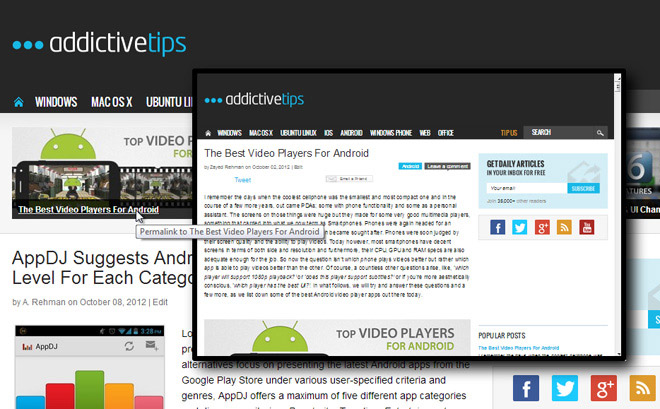
SwiftPreview не только отображает предварительный просмотр ссылок, но также имеет возможность отображать предварительные просмотры полноразмерных изображений, что означает, что нам не нужно использовать расширение Photo Zoom вместе с этим. Размер окна предварительного просмотра является динамическим и изменяется в зависимости от того, что просматривается, положения курсора мыши в окне браузера, а также размера самого окна браузера.
В отличие от Photo Zoom, это расширение также предоставляет возможность закрепить предварительный просмотр в окне браузера, что делает его видимым, даже если указатель мыши убирается со ссылки. Чтобы закрепить окно предварительного просмотра, наведите указатель мыши на ссылку или изображение и нажмите клавишу Ctrl. При закреплении окна предварительного просмотра увеличиваются в размере, занимая почти половину окна браузера, и их можно прокручивать, как и любое другое окно браузера. Чтобы удалить закрепленный предварительный просмотр, просто нажмите Ctrl еще раз или щелкните в любом месте экрана.
Программы для Windows, мобильные приложения, игры - ВСЁ БЕСПЛАТНО, в нашем закрытом телеграмм канале - Подписывайтесь:)
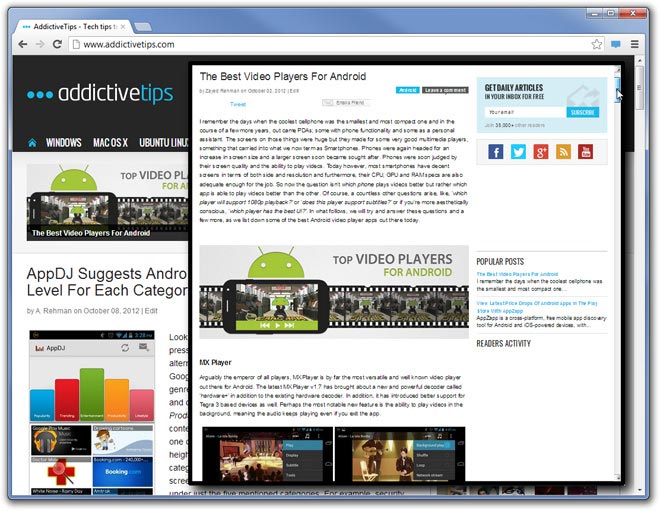
Еще одна действительно интересная особенность SwiftPreview заключается в том, что он позволяет транслировать видео с YouTube прямо из окна предварительного просмотра. Очень удобно! Для этого наведите указатель мыши на ссылку на видео YouTube, закрепите полученный превью в окне браузера и нажмите кнопку воспроизведения.
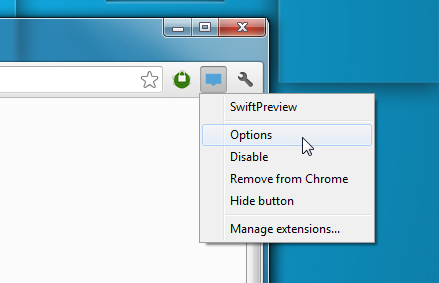
Теперь давайте посмотрим на параметры расширения (щелкните правой кнопкой мыши значок омнибара расширения, чтобы открыть его меню, затем выберите Параметры). Первые два варианта, Ширина предварительного просмотра а также Высота предварительного просмотра, определить размер окна предварительного просмотра по умолчанию. Предварительный просмотр создать задержку – время задержки (в миллисекундах), необходимое для отображения окна предварительного просмотра. Мы советуем установить для него значение около 1000 (1 секунда), чтобы предварительный просмотр не появлялся для каждой ссылки, на которую вы ненадолго наводите указатель мыши.
В Увеличить закрепленные превью параметр позволяет или запрещает увеличивать размер окна предварительного просмотра при закреплении. Включив или отключив Удерживайте клавишу Shift, чтобы просмотреть предварительный просмотр вариант, вы можете предварительно просмотреть только те ссылки, которые вы хотите, наведя указатель мыши на ссылку, удерживая клавишу Shift.
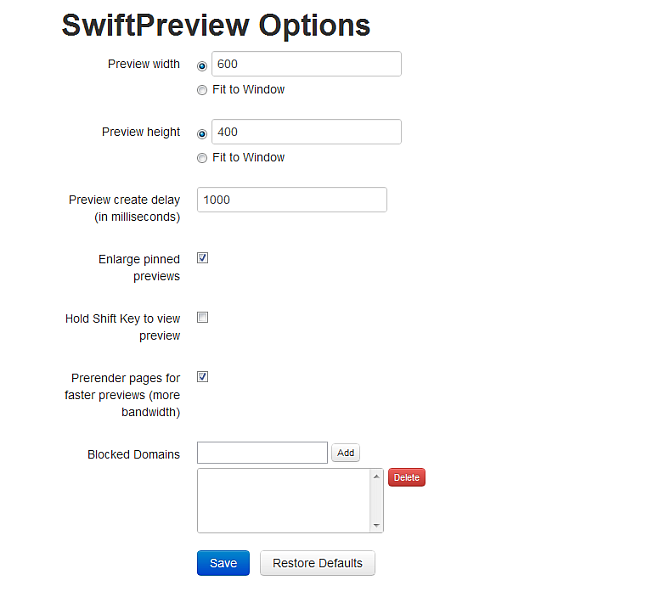
В Предварительный рендеринг страниц для более быстрого предварительного просмотра флажок позволяет или запрещает ShiftPreview предварительно загружать ссылки на веб-странице. Имейте в виду, что предварительное отображение ссылок улучшит ваш предварительный просмотр, но в то же время будет использовать большую часть вашей полосы пропускания. Поэтому, если вы не пользуетесь безлимитным тарифным планом, включение этой опции – не лучшая идея.
В Заблокированные домены Поле можно использовать для добавления выбранных веб-сайтов в черный список предварительного просмотра. Для любых добавленных здесь доменов SwiftPreview автоматически отключит предварительный просмотр. Вы можете добавить сюда веб-сайты, введя их URL-адреса и нажав кнопку добавления, или вы можете добавить веб-сайт, который вы просматриваете в данный момент, просто щелкнув значок SwiftPreview в Omnibar. Повторное нажатие на значок SwiftPreview удалит активный веб-сайт из списка заблокированных.
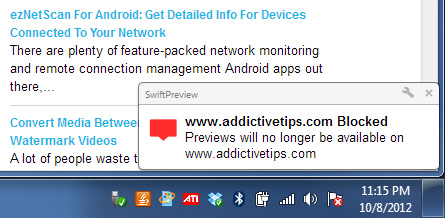
Каждый раз, когда вы вносите изменения в параметры SwiftPreview, вам необходимо обновлять текущую веб-страницу, чтобы изменения вступили в силу. Помните, что если предварительные просмотры начинают вас беспокоить, вы всегда можете отключить расширение для текущего веб-сайта, щелкнув левой кнопкой мыши значок расширения в Omnibar.
Скачайте SwiftPreview из Интернет-магазина Chrome
Программы для Windows, мобильные приложения, игры - ВСЁ БЕСПЛАТНО, в нашем закрытом телеграмм канале - Подписывайтесь:)

![Как найти идентификатор сообщения для электронной почты Gmail [Chrome]](https://myroad.club/wp-content/uploads/2021/08/gmail-message-id.jpg)



